您可以將 iPhone 連接到 PC,從而解鎖眾多功能,從同步照片和影片到管理備份和傳輸檔案。無論您喜歡有線連接還是無線連接,都有 6 種可靠的方法讓您的 iPhone 和 Windows PC 無縫協作。
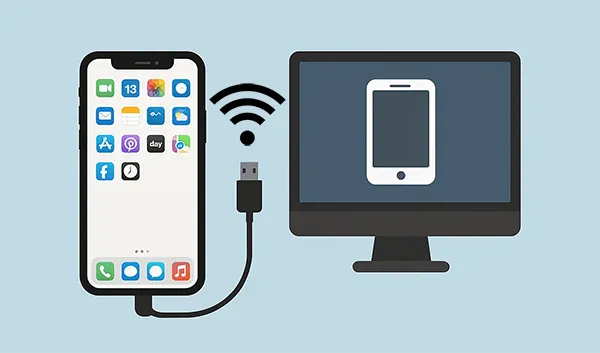
第 1 部分:如何透過 Phone Link 將 iPhone 連接到 PC
Phone Link 是一款 Microsoft 應用,可將您的 iPhone 連接到 Windows PC,是一款便利的工具。使用此應用程式,您可以存取 iPhone 的訊息和通知,甚至可以將照片和其他檔案傳輸到 PC。此外,請注意,Phone Link 已預先安裝在 PC 上,並且需要 Windows 10 或 Windows 11 系統。
以下是使用 Phone Link 將 iPhone 連接到電腦的方法:
步驟 1:確保您的 Windows PC 上安裝了 Phone Link 應用程序,並在 iPhone 上安裝了 Link to Windows應用程式。然後在電腦上啟動 Phone Link。
步驟 2:選擇「 iPhone 」作為您的裝置類型。您的電腦螢幕上會出現一個二維碼。在 iPhone 上開啟「關聯至 Windows 」應用,掃描二維碼即可配對裝置。
步驟3:依照iPhone和PC上的螢幕提示,授予聯絡人、訊息、照片等必要的權限。現在,您的iPhone和PC之間的連接已建立。

第 2 部分:如何透過 iTunes 將 iPhone 連接到 Windows PC
對於更傳統的檔案傳輸或裝置管理,iTunes 仍然是一個可靠的選擇。您可以使用 iTunes 將 iPhone 連接到電腦,然後備份 iPhone、同步音樂以及傳輸影片和其他資料。
以下是使用 iTunes 將 iPhone 連接到 PC 的方法:
步驟 1:從 Apple 網站或 PC 上的 Microsoft Store 下載並安裝最新版本的 iTunes。
步驟 2:使用 USB 連接線將 iPhone 連接到電腦。然後在電腦上開啟 iTunes。
步驟 3:如果您的 iPhone 上出現提示,請點選「信任此電腦」並輸入您的密碼。
步驟4:您的iPhone圖示應會出現在iTunes視窗的左上角。單擊它即可存取設備的摘要和管理選項。
![]()
第 3 部分:如何透過 iReaShare iPhone Manager 將 iPhone 連接到筆記型電腦
您想透過 USB 連接電腦,輕鬆檢視、管理和傳輸 iPhone 資料嗎?如果是,您可以使用iReaShare iPhone Manager ,這是一款針對 iOS 用戶的多功能工具。如果您想要一款比 iTunes 更靈活的應用,您可能需要這款軟體。
iReaShare iPhone Manager的主要功能:
* 使您能夠透過 USB 將 iPhone 連接到 PC。
* 將音樂、文件、照片、聯絡人、簡訊等各種文件從 iOS 傳輸到 PC 。
*將檔案從 PC 匯入 iPhone 、iPad 或 iPod touch。
* 使您能夠在電腦上預覽 iPhone 資料。
* Windows 和 Mac 版本可供下載。
* 支援 iOS 5.0 及更高版本,包括 iOS 26。
下載 iReaShare iPhone Manager。
以下是使用此軟體將 iPhone 連接到電腦的方法:
步驟1:下載iReaShare iPhone Manager後,在電腦上安裝。然後在桌面上打開它。
步驟2:使用USB線將iPhone連接到電腦,並解鎖iPhone。然後在iOS裝置上點選「信任」。軟體將識別您的行動設備,並在介面上顯示設備資訊。

步驟3:連接後,您現在可以在PC上查看您的iPhone數據,並根據需要傳輸、管理或備份您的iPhone數據。

第 4 部分:如何透過 USB 線將 iPhone 連接到計算機
透過 USB 連接線將 iPhone 連接到電腦是將 iPhone 連接到 PC 最基本、最可靠的方法,主要用於充電和快速傳輸照片和影片等檔案。
方法如下:
步驟 1:準備可用的 USB 轉 Lightning 線(對於較新的 iPhone,請準備 USB-C 轉 Lightning 線)。
步驟 2:將 USB 連接線插入電腦上的空閒 USB 端口,並將 Lightning 介面插入 iPhone。解鎖 iPhone,如果彈出「信任」對話框,請點擊「信任」。
步驟3:您的iPhone將在檔案總管中顯示為可攜式裝置。您通常可以在「 DCIM 」資料夾中存取iPhone文件,例如照片和影片。

第 5 部分:如何透過 Apple 裝置應用程式將 iPhone 連接到計算機
對於 Windows 10 和 11 用戶,「Apple 裝置」應用程式正在逐步取代 iTunes 進行裝置管理,提供更簡化的體驗。您可以使用此應用程式將 iPhone 連接到電腦。
步驟如下:
步驟 1:從 Microsoft Store 下載並安裝Apple 裝置應用程式。
步驟 2:使用 USB 連接線將 iPhone 連接到 PC,然後在電腦上啟動 Apple 裝置應用程式。
步驟3:讓你的iPhone信任你的電腦,並在出現提示時輸入密碼。你的iPhone將出現在應用程式中,讓你同步、備份和還原你的裝置。
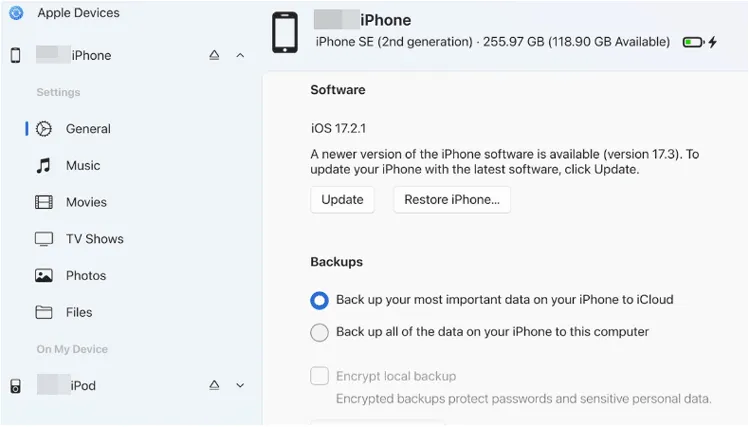
第 6 部分:如何透過 AirDroid 將 iPhone 無線連接到 PC
對於喜歡無線連線的用戶來說,AirDroid 是一款很棒的工具。它允許你無需實體 USB 線,即可將 iPhone 連接到電腦。只要註冊一個帳戶,就可以使用該帳戶連接兩台裝置。順便說一下,它也有 Mac 版本。
具體操作如下:
步驟 1:在您的 iPhone 上下載並安裝 AirDroid 應用程序,在您的 Windows PC 上下載並安裝 AirDroid 桌面用戶端。
第二步:在iPhone上打開應用程序,創建你自己的帳戶。如果你已經有帳戶,請在兩台裝置上都登入。
步驟3:按照應用程式內的說明,授予AirDroid在您的iPhone上存取檔案所需的權限。連接後,您就可以無線傳輸文件,甚至可以在電腦上遠端存取您的iPhone。
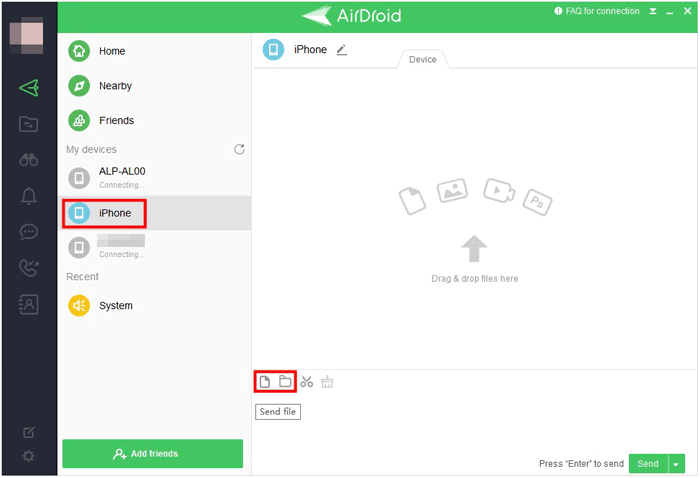
第 7 部分:有關將 iPhone 連接到 PC 的常見問題
問題 1:我可以使用藍牙將 iPhone 與 PC 配對嗎?
是的,您可以使用藍牙將 iPhone 與電腦配對,但與耳機或揚聲器等其他裝置配對相比,有一些限制。與 Android 裝置不同,iPhone 不支援透過藍牙傳輸檔案。您無法透過藍牙在 iPhone 和電腦之間直接傳送檔案。
問題 2:為什麼我的 iPhone 無法連接到我的電腦?
- 檢查電纜和連接埠:確保 USB 電纜沒有損壞並且 PC 上的連接埠正常運作。
- 重新啟動裝置:嘗試重新啟動您的 iPhone 和 PC。
- 更新軟體:確保您的電腦的作業系統和 iTunes(或您正在使用的任何其他軟體)都是最新的。
- 信任這台電腦:當您連接 iPhone 時,請確保點擊 iPhone 上的「信任」以允許連線。
- 裝置管理員檢查:在您的電腦上,檢查裝置管理員是否有與連線相關的任何問題。
Q3:如何安全地從 PC 彈出我的 iPhone?
在 Windows 系統中,使用檔案總管,點選 iPhone 名稱旁的彈出圖示。或者,使用系統托盤,點選「安全刪除硬體」。
結論
無論您偏好有線連接還是無線連接,將 iPhone 連接到 Windows PC 都非常簡單,並且有多種有效選項。使用 USB 線,您可以輕鬆建立連接,但如果您想要更多功能(例如資料傳輸和管理),則需要iReaShare iPhone Manager ,它比 iTunes 和 Apple Devices 應用程式提供更多功能。
相關文章





























































